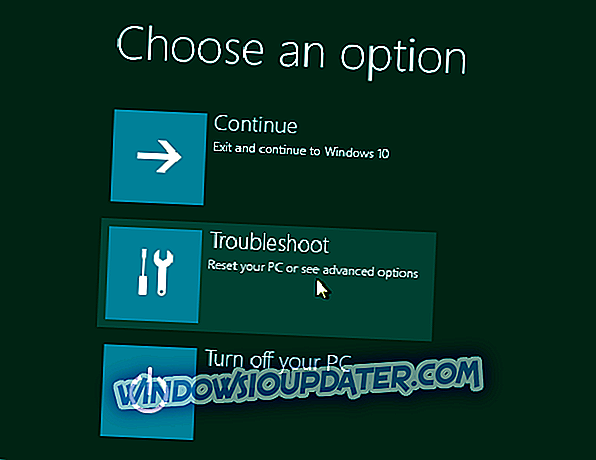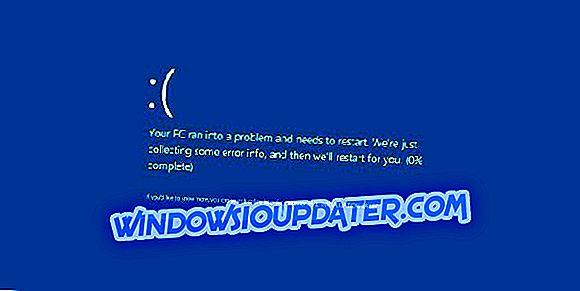5 snelle oplossingen om de Adobe-beveiligingsfout 2060 op te lossen
- Update Skype en Windows 10
- Wis tijdelijke internetbestanden en Skype-browsercookies
- Schakel Skype in klik om te bellen
- Schakel advertenties uit met behulp van de AdFender-software
- Schakel ActiveX uit
Fouten komen relatief vaak voor, maar sommige fouten, zoals Adobe-fout # 2060, kunnen grote problemen veroorzaken. Het lijkt erop dat deze fout voorkomt dat Skype correct werkt op Windows 10, en vandaag zullen we zien of we deze fout op de een of andere manier kunnen oplossen.
Volgens de gebruikers krijgen ze Adobe error # 2060: Beveiliging sandbox-overtreding bij gebruik van Skype en volgens hen bevriest Skype en wordt onbruikbaar. Dit is een groot probleem als je Skype dagelijks gebruikt, maar gelukkig zijn er weinig oplossingen die je kunt proberen.
Stappen om Adobe-beveiligingsfout 2060 in Windows 10 te verhelpen
Oplossing 1 - Update Skype en Windows 10
Voordat we beginnen, moeten we vermelden dat Microsoft op de hoogte is van dit probleem en dat het probleem waarschijnlijk wordt opgelost met de nieuwste update. Dus, voordat u andere oplossingen uitprobeert, moet u ervoor zorgen dat uw Skype up-to-date is. Zorg ervoor dat u alle Windows 10-updates downloadt.
Over Windows-updates gesproken, Microsoft heeft beveiligingsupdate KB3087916 een tijdje geleden uitgerold, specifiek om beveiligingsproblemen en fouten met Adobe Flash Player te voorkomen. Dus, het installeren van de nieuwste Adobe-patches zou fout 2060 moeten herstellen.
Zorg er bovendien voor dat u de nieuwste versie van Adobe Flash hebt geïnstalleerd. Als de Adobe-fout # 2060 nog steeds aanhoudt, probeert u een van de volgende oplossingen.
Oplossing 2 - Wis tijdelijke internetbestanden en browsercookies van Skype
Laten we eerst tijdelijke internetbestanden wissen:
- Open Internet Explorer en ga naar Extra> Internetopties> Algemeen.
- Zoek het gedeelte Browsegeschiedenis en druk op de knop Instellingen.
- Klik vervolgens op de knop Bestanden weergeven.

- Verwijder nu alle bestanden uit de map Temporary Internet Files.

Schakel vervolgens de browsercookies van Skype uit:
- Open Skype en ga naar Extra> Opties> Privacy> Privacy-instellingen.
- Vink Skype Browser-cookies accepteren aan en schakel dit uit en geef getargete advertenties van Microsoft toestemming, inclusief het gebruik van Skype-profiel leeftijd en geslacht.

Oplossing 3 - Schakel Skype click-to-call in
Schakel nu Skype click to call in:
- Open Internet Explorer> Instellingen> Beheer add-ons.
- Zoek onder Toolbars naar Skype click to call. Als Skype Click to Call beschikbaar is, zorg dan dat dit ingeschakeld is.
Oplossing 4 - Schakel advertenties uit met behulp van de AdFender-software
Volgens sommige gebruikers wordt dit probleem veroorzaakt door advertenties die in uw toepassingen worden afgespeeld, zoals AIM- of Yahoo-berichtenprogramma's. Om te voorkomen dat deze fout verschijnt, hoeft u alleen AdFender te downloaden en te installeren. U hoeft AdFender niet te gebruiken, omdat software van derden voor blokkering van advertenties de truc zou moeten zijn.
Als u nog steeds problemen ondervindt op uw pc of als u ze gewoon voor de toekomst wilt vermijden, raden we u aan om deze tool (100% veilig en getest door ons) te downloaden om verschillende pc-problemen, zoals bestandsverlies, malware en hardwarestoring.
Oplossing 5 - Schakel ActiveX uit
Adobe raadt ook aan ActiveX uit te schakelen. Hier ziet u hoe ActiveX wordt uitgeschakeld:
- Ga naar Internet Explorer> ga naar Extra> selecteer Veiligheid
- Ga naar ActiveX-filtering en schakel de functie uit

- Start uw computer opnieuw op en u zou zonder problemen de problematische inhoud kunnen bekijken.
Dat is alles, ik hoop dat dit artikel u heeft geholpen om het probleem met Adobe Error # 2060 op te lossen, waardoor wordt voorkomen dat Skype werkt. Als je nog opmerkingen of vragen hebt, zoek dan gewoon naar het commentaar hieronder.
GERELATEERDE POSTS OM TE CONTROLEREN:
- FIX: Adobe Reader kan niet worden geïnstalleerd op Windows-pc's
- Hoe u Adobe Reader error 14 op Windows 10 oplost
- Oplossing: kan geen PDF-bestanden afdrukken vanuit Adobe Reader
Noot van de redacteur: dit bericht is oorspronkelijk gepubliceerd in december 2015 en is sindsdien bijgewerkt voor versheid en nauwkeurigheid.